Resumo da IA
Pretende preencher automaticamente os campos dos seus formulários WordPress? Pode utilizar automaticamente informações como tipos de publicações ou produtos para criar as opções nos campos de formulário.
Isto torna os formulários mais fáceis de preencher e também pode poupar muito tempo quando os está a criar.
O WPForms facilita o preenchimento automático de campos de formulário usando opções de campo dinâmicas. Vamos mostrar-lhe como configurá-lo neste artigo.
Adicione o NPS ao seu formulário do Wordpress agora
Como preencher automaticamente os campos nos formulários do WordPress
Neste tutorial, vou mostrar-lhe como preencher automaticamente os produtos WooCommerce num formulário de contacto.
Passo 1: Instalar o plugin WPForms
Primeiro, instale e active o plugin WPForms. Aqui está um guia passo a passo sobre como instalar um plugin do WordPress, se precisar de ajuda.
Agora, vamos adicionar um novo formulário. Primeiro, vá para WPForms " Adicionar novo.
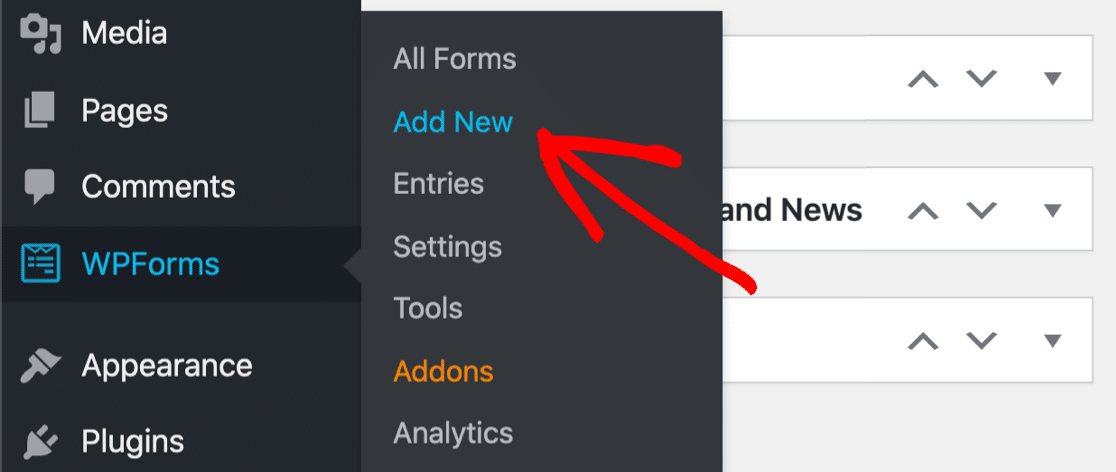
Em seguida, clique no modelo de formulário de contacto simples para começar.
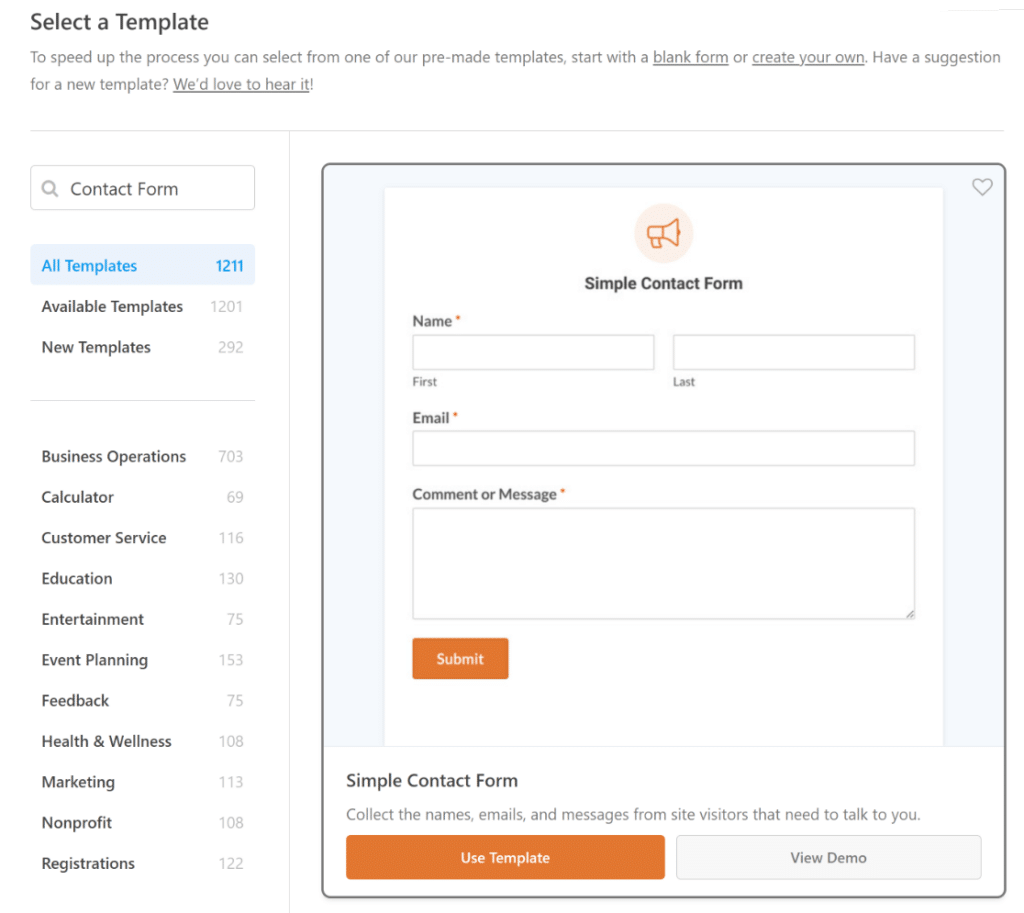
Verá o criador de formulários abrir-se numa janela de ecrã inteiro. O formulário de contacto simples já tem campos para:
- Nome
- Correio eletrónico
- Comentário ou mensagem
Arraste um campo suspenso e adicione opções de resposta preenchidas automaticamente.
Clique no campo pendente e arraste-o para a pré-visualização do formulário à direita.
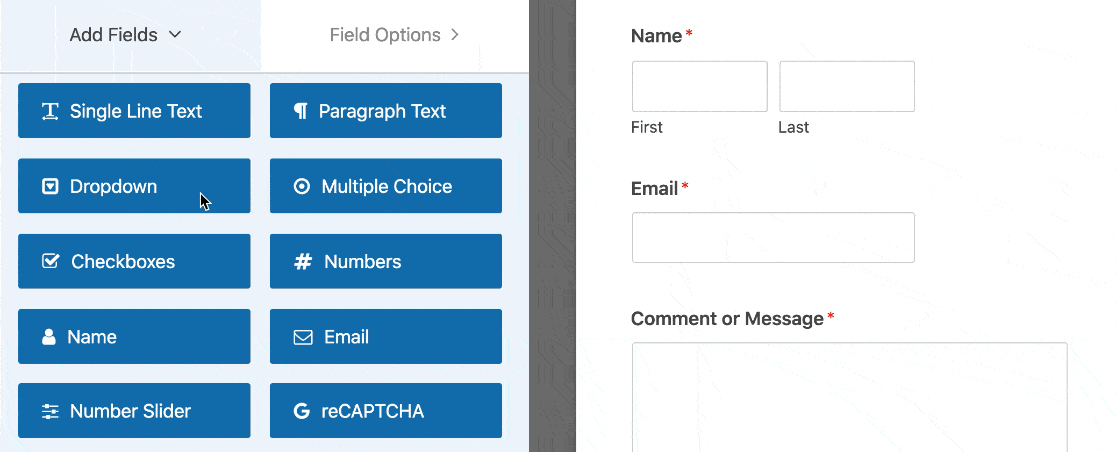
Em seguida, clique uma vez no seu menu pendente para abrir as definições à esquerda. Edite a etiqueta aqui para descrever o conteúdo do menu suspenso.
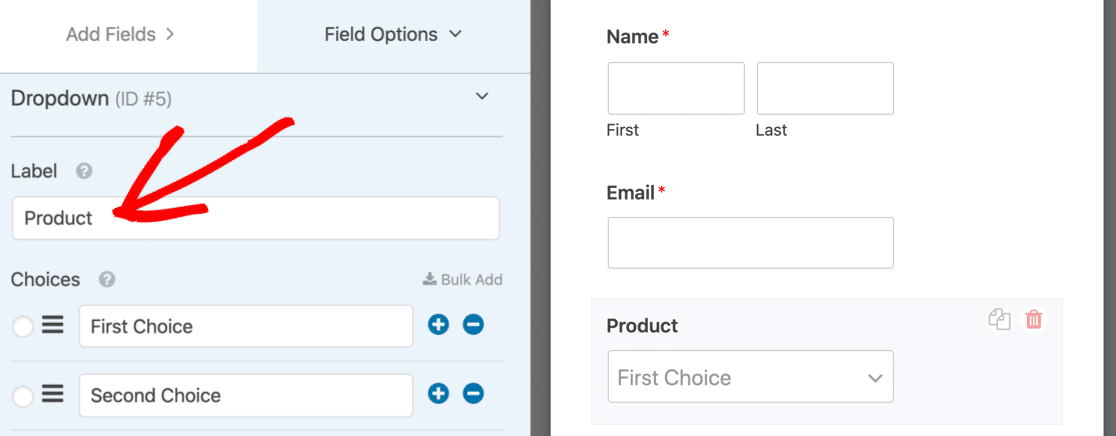
Agora, desloque-se um pouco para baixo e expanda Opções avançadas. Vai escolher 2 definições para tornar o formulário mais fácil de preencher:
- Estilo - Vou escolher o menu pendente Moderno porque permite que os visitantes pesquisem a lista. Esta é uma óptima maneira de tornar um menu pendente muito longo muito mais fácil de utilizar. Se quiser, pode criar facilmente um menu pendente de seleção múltipla para que os seus visitantes possam escolher mais de uma resposta.
- Espaço reservado - É sempre uma boa ideia definir um espaço reservado para um campo. Um marcador de posição parece uma opção predefinida, mas o visitante não a pode selecionar. Esta é uma excelente forma de garantir que a seleção não é feita por defeito para a primeira resposta da lista.
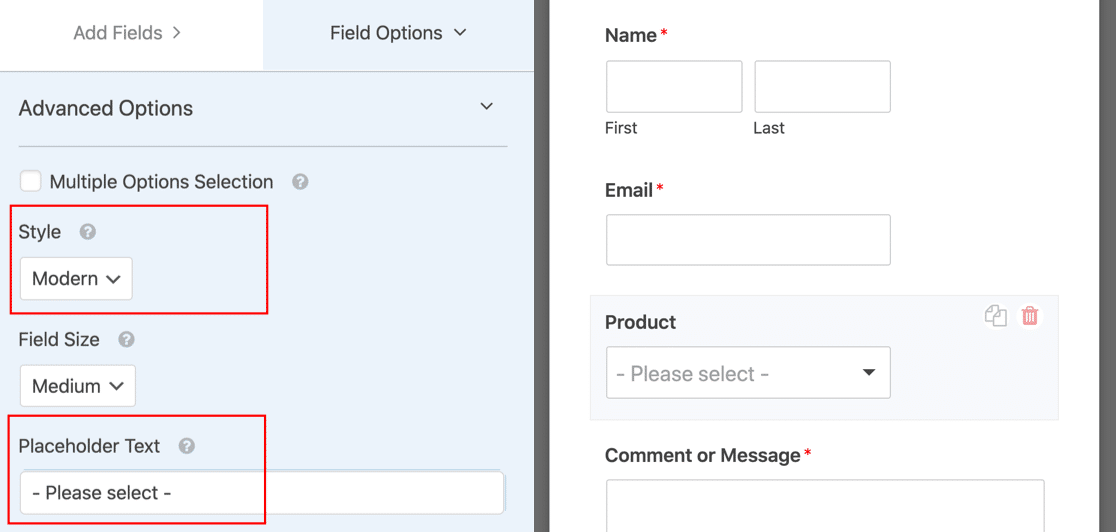
Agora está pronto para adicionar uma opção de campo dinâmico ao nosso novo menu pendente,
Passo 2: Configurar o campo preenchido automaticamente
Agora vai configurar as opções que vão aparecer na lista pendente.
Com as opções de campo dinâmicas, não precisa de se preocupar em digitar todas as respostas. O WPForms vai pegar todas as opções para você.
Quando expandir as Opções avançadas no seu menu pendente, verá 2 opções:
- Tipo de lançamento
- Taxonomia
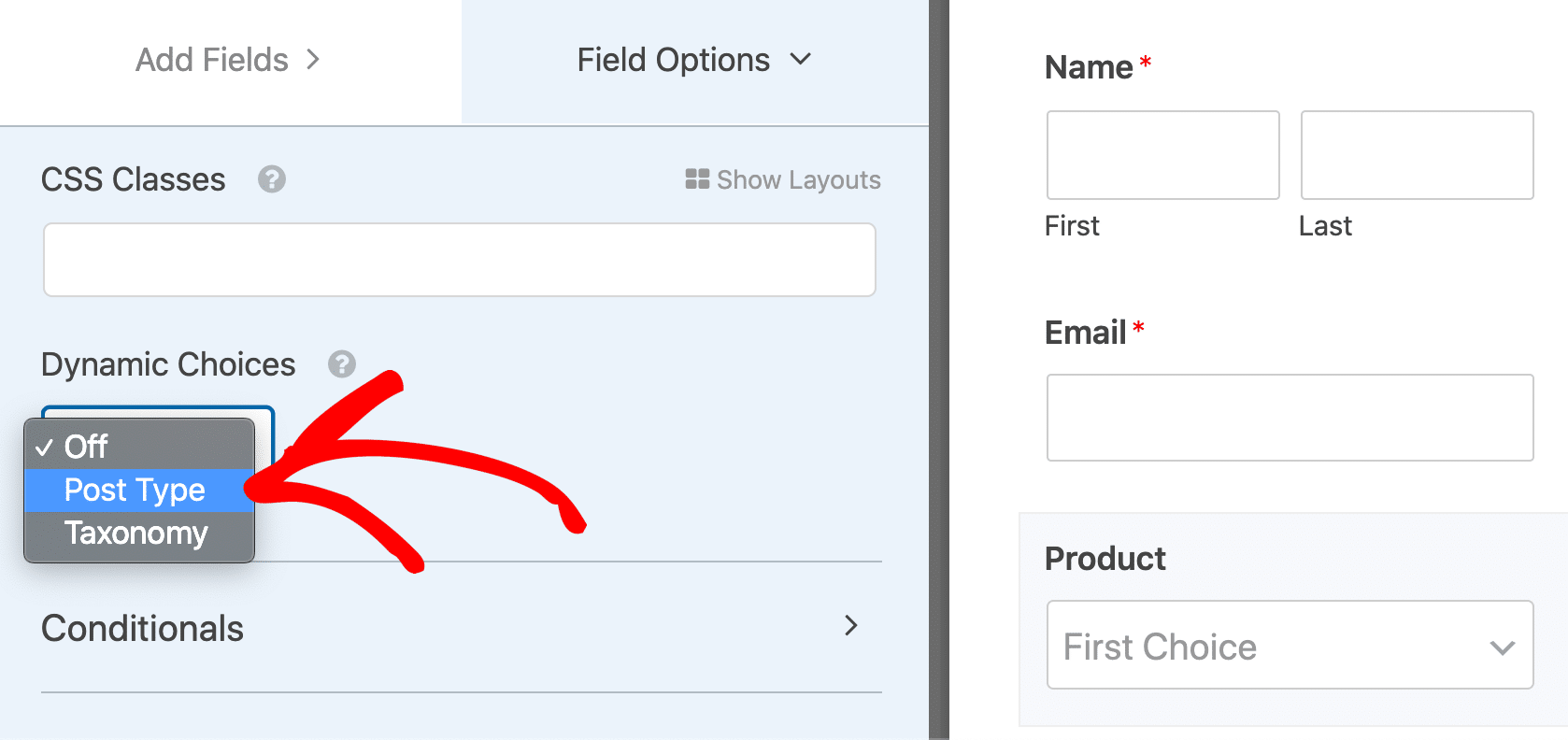
Post Type permite-lhe preencher automaticamente o campo a partir de uma fonte de tipo de post dinâmico. Numa loja WooCommerce, as opções no segundo menu suspenso podem ter o seguinte aspeto:
- Publicação - Uma lista de todas as publicações do blogue no seu site.
- Página - Lista todas as páginas do seu site.
- Produtos - Uma lista de todos os produtos da sua loja.
Todos estes são tipos de correio. Pode utilizar tipos de correio personalizados se tiver algum configurado.
Por exemplo, tem algumas outras opções para escolher aqui, porque temos 2 tipos de posts personalizados adicionais configurados:
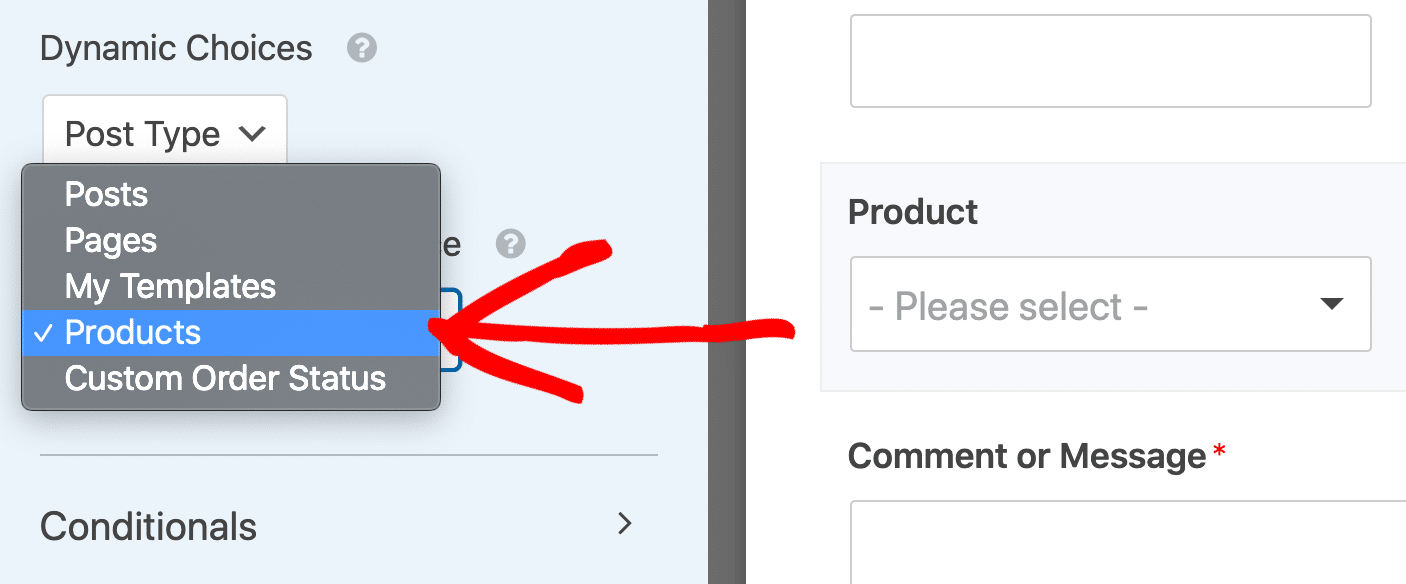
Vejamos a outra opção que pode utilizar para preencher automaticamente os seus campos de formulário.
Se selecionar a segunda opção no menu pendente, Taxonomias, verá um segundo menu pendente denominado Fonte de taxonomia dinâmica.
As escolhas no segundo menu pendente incluem opções como:
- Etiquetas - Todas as etiquetas associadas às publicações do seu blogue.
- Categorias - As categorias associadas às publicações do seu blogue.
- Categorias de produtos - Categorias associadas aos seus produtos de comércio eletrónico.
- Etiquetas de produtos - Etiquetas que adicionou aos seus produtos.
- Tipo de produto - Tipos ou variantes de produtos.
Mais uma vez, é quase certo que a sua loja terá mais opções de escolha.
Neste exemplo, o proprietário da loja adicionou um plugin para agrupar produtos por marca, por isso também temos uma taxonomia Brands para utilizar para preencher automaticamente o nosso campo.
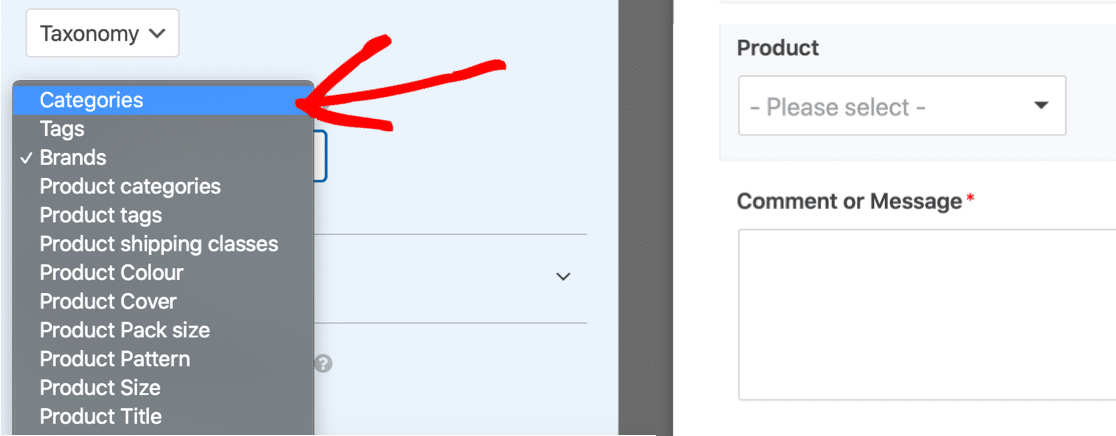
Para este tutorial, vou selecionar Post Type (Tipo de publicação ) e depois Products (Produtos). Isto irá listar todos os produtos da nossa loja.
Por vezes, os campos preenchidos automaticamente podem ter muitas opções. Se pretender excluir itens do menu pendente, consulte o nosso guia para excluir itens de campos preenchidos automaticamente.
Por último, deve verificar as definições gerais do seu formulário. Consulte os nossos guias sobre:
- Configurar notificações por correio eletrónico no WPForms
- Configurar a mensagem de confirmação do formulário
Clique em Guardar para guardar o formulário.
Passo 3: Publicar o seu formulário
Pode publicar o seu formulário de diferentes formas: numa publicação, numa página ou na barra lateral. Pode utilizar um shortcode para o efeito, mas recomendo que utilize a opção de incorporação.
Comece por clicar em Incorporar na parte superior do criador de formulários.
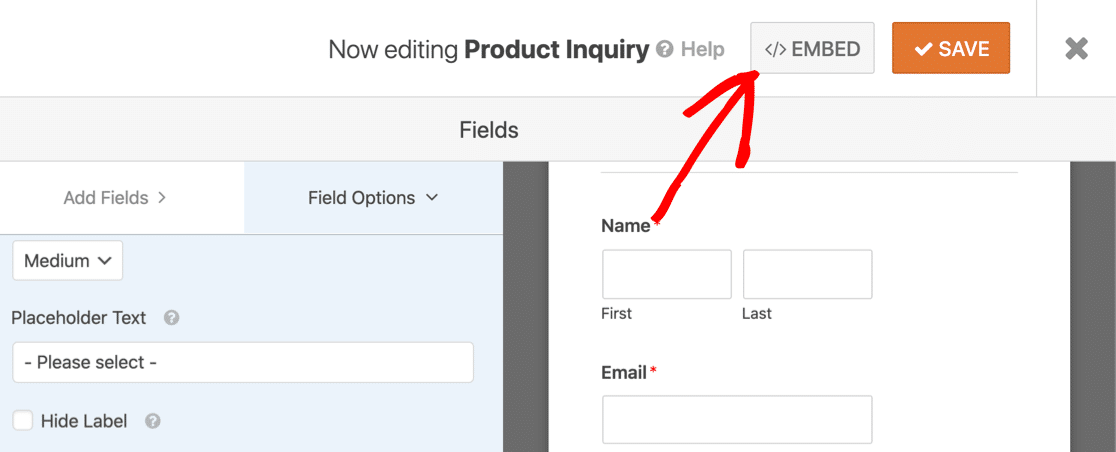
Em seguida, clique em Criar nova página.
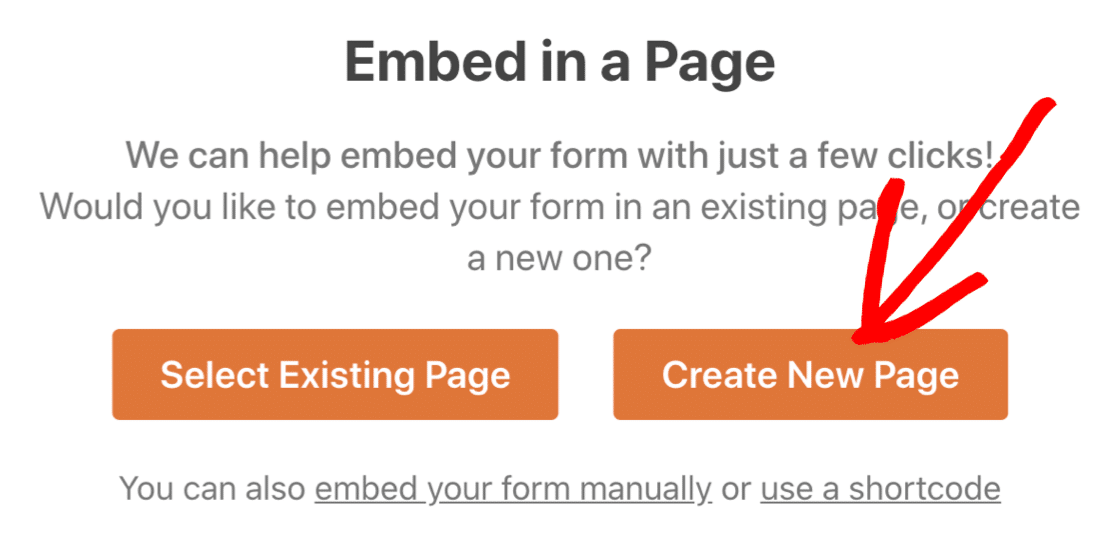
Introduza um nome para a sua página e clique em Vamos lá.
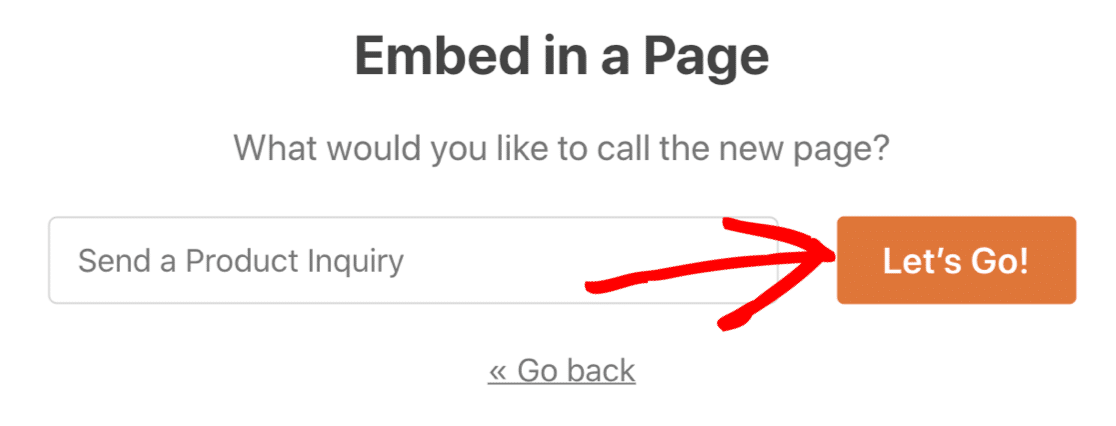
Se tudo estiver bem aqui, basta clicar em Publicar para entrar em direto.
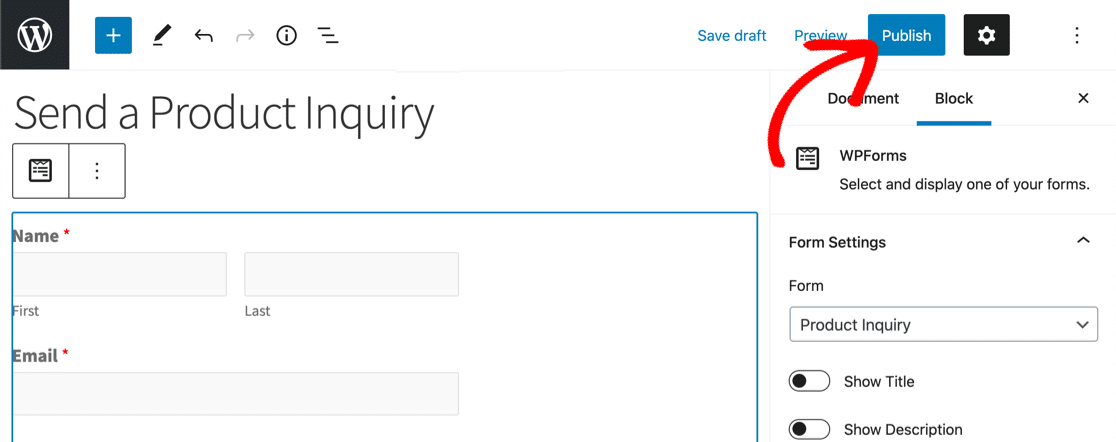
E pronto! O seu formulário está pronto para ser enviado.
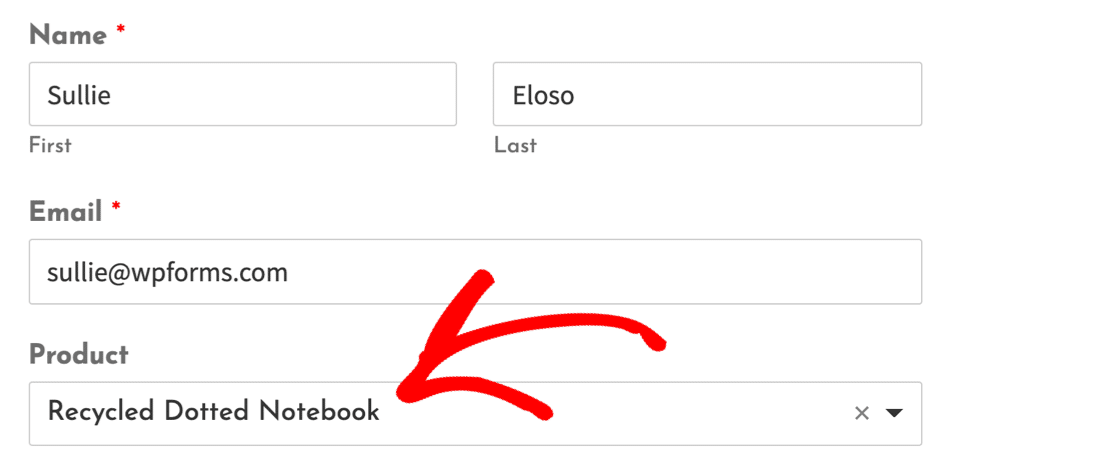
Esta é uma óptima altura para testar o seu campo dinâmico para começar a receber pedidos de informação.
Crie o seu formulário WordPress agora
FAQs sobre campos de formulário preenchidos automaticamente
Recebemos frequentemente perguntas sobre opções de campos dinâmicos e campos preenchidos automaticamente. Eis algumas das perguntas que nos fazem regularmente.
O que é uma escolha de campo dinâmica?
Uma opção de campo dinâmico é uma resposta de formulário que é automaticamente preenchida para o seu visitante.
Em vez de digitar manualmente cada resposta, o WPForms pode extrair automaticamente todas as opções de tipos de post personalizados ou taxonomias do seu site.
As opções dinâmicas também são conhecidas como campos preenchidos automaticamente.
Porquê adicionar campos preenchidos automaticamente a um formulário?
Os campos preenchidos automaticamente podem ajudar a:
- Reduzir o abandono de formulários - ao preencher previamente os campos, pode facilitar o preenchimento dos formulários
- Melhorar a precisão - o visitante não tem de escrever as respostas por si próprio
- Mantenha os formulários atualizados - WPForms sempre mostra os itens mais recentes no campo do formulário.
Manter seus formulários é fácil porque o WPForms puxa automaticamente a lista de opções dos seus tipos de post ou taxonomias.
Que campos podem ser preenchidos automaticamente?
No WPForms, pode utilizar opções de campo dinâmicas para preencher automaticamente 3 tipos de campos:
- Campos suspensos
- Campos de escolha múltipla
- Caixas de verificação
Pode utilizar o construtor fácil de arrastar e largar para os adicionar aos seus formulários.
Porque é que os campos preenchidos automaticamente são úteis?
Os campos de formulário preenchidos automaticamente são perfeitos para:
- Produtos WooCommerce num formulário de apoio ao cliente
- Propriedades num formulário de inquérito imobiliário
- Anúncios de emprego num formulário de candidatura a emprego
- Animais de estimação ou raças específicas num formulário de admissão do veterinário
- Serviços num formulário de contacto comercial.
Em seguida, crie formulários inteligentes rapidamente com o WPForms
O preenchimento automático de campos é uma forma inteligente de criar formulários complexos rapidamente. Se pretende fazer mais com os seus formulários, aqui estão algumas outras ideias para experimentar:
- Preencher automaticamente os campos utilizando cadeias de consulta (Preenchimento prévio por URL)
- Preencher automaticamente um código de cupão a partir de uma hiperligação
- Utilize etiquetas inteligentes para preencher automaticamente campos, fazer descrições dinâmicas e adicionar opções predefinidas pré-preenchidas.
Pronto para criar o seu formulário? Comece hoje mesmo com o plugin de criação de formulários mais fácil do WordPress. O WPForms Pro inclui muitos modelos gratuitos e oferece uma garantia de reembolso de 14 dias.
Se este artigo o ajudou, siga-nos no Facebook e no Twitter para mais tutoriais e guias gratuitos do WordPress.

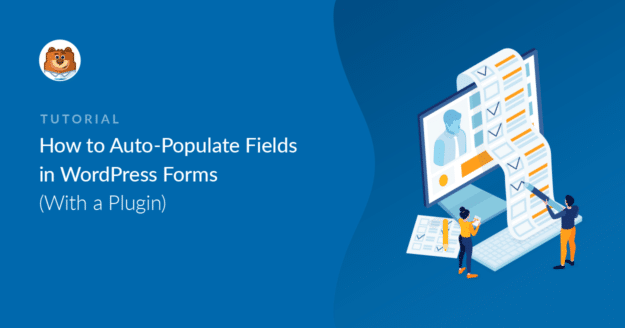


Olá WPForms,
Estou à procura de um formulário de mensagem submetida onde os meus utilizadores possam adicionar as suas próprias etiquetas na mensagem submetida. O WpForms pode fazer isso?
Obrigado desde já.
José
Josh- Pode permitir que os seus utilizadores retirem etiquetas pré-existentes que seriam aplicadas às suas publicações (os detalhes podem ser encontrados aqui), no entanto, neste momento, não é possível permitir que criem etiquetas personalizadas para serem aplicadas às suas publicações.
Mas concordo que seria muito útil. Tomei nota do pedido de funcionalidade e vamos mantê-lo no nosso radar enquanto planeamos o nosso roteiro para o futuro. Peço desculpa por não podermos fornecer o que procura neste momento, mas agradeço a sugestão.
Para obter mais informações ou assistência sobre este assunto, contacte-nos através do serviço de apoio para que possamos ajudar.
Se você tem uma licença WPForms, você tem acesso ao nosso suporte por e-mail, então por favor envie um ticket de suporte. Caso contrário, oferecemos suporte gratuito limitado no fórum de suporte do WPForms Lite WordPress.org.
Obrigado! 🙂
Se um utilizador visitar os meus sites, quero que as informações sejam preenchidas automaticamente.
Olá Shivam,
Não dispomos de uma funcionalidade incorporada para o fazer, mas é possível fazê-lo utilizando a Query String. Consulte este guia.
Está a referir-se a isto?
Olá, é possível que os clientes, consoante a sua escolha, abram páginas diferentes em vez de enviarem uma mensagem de correio eletrónico?
Por exemplo, se clicarem nas opções 1 e 2 vão para a página a, se clicarem nas opções 1 e 3 vão para a página b?
Espero conseguir fazê-lo com este Plug In... Saúde Pat
Patric- É absolutamente possível fazer isso usando o recurso de confirmação condicional.
Tudo o que precisa de fazer é definir o "Tipo de confirmação" como "Mostrar página" ou Ir para URL (redirecionar) e definir as condições em conformidade.
Espero que isto ajude!
para preencher 2 campos num formulário a partir de 2 formulários WS diferentes
Oi Ashok- Não temos um recurso embutido para preencher o campo de formulário de 2 formulários diferentes para um único formulário, como você mencionou. No entanto, é óbvio que pode passar o valor do 'Formulário A (Origem)' para o 'Formulário B (Destino)', pode utilizar cadeias de consulta (para campos de texto básicos) para preencher previamente o valor do campo de um formulário para outro.
Para campos que não sejam o campo de introdução de texto básico, pode consultar o nosso guia do programador
Espero que isto ajude!
Olá - É possível que os inquéritos baseados em formulários do Wordpress sejam pré-preenchidos com uma resposta de um inquérito anterior da mesma pessoa? Se sim, como podemos fazer isso?
Olá Mihir! Neste momento, o nosso plug-in não tem qualquer funcionalidade que permita a um formulário consultar os dados anteriores de um utilizador e preencher automaticamente um formulário. No entanto, posso ver como seria útil, por isso registei o seu interesse neste tipo de funcionalidade para que a nossa equipa a considere em futuras actualizações!
Lamento não podermos fornecer o que procura neste momento, mas agradecemos a ideia.
Obrigado!
Olá, preciso de adicionar uma opção "outro" a um menu pendente preenchido automaticamente. Assim, para dar a opção de selecionar um tipo de mensagem personalizado ou, se nenhum se adequar às suas necessidades, pode selecionar outro e aparece um campo de texto condicional onde pode escrever texto. Existe alguma forma de o conseguir?
Obrigado!
Olá Stefan! Temos um artigo para este cenário exato 🙂 Por favor, dê uma vista de olhos aqui: https://wpforms.com/docs/how-to-add-an-other-option-for-checkboxes-multiple-choice-or-dropdown-fields/
Espero que isto ajude 🙂 Se tiver mais alguma dúvida sobre este assunto, contacte-nos se tiver uma subscrição ativa. Se não tiver, não hesite em colocar-nos algumas questões nos nossos fóruns de apoio.
Há alguma forma de adicionar poluição automática para nome e e-mail? A maioria dos meus utilizadores usa telemóvel
por isso, quando abrem o formulário, o "nome" e o "e-mail" são adicionados automaticamente? é possível?
Olá, Raj. No caso dos utilizadores com sessão iniciada, pode preencher facilmente o nome e o campo do nome utilizando as etiquetas inteligentes. Aqui está o nosso excelente guia sobre a nossa etiqueta inteligente, especificamente as etiquetas inteligentes de gestão de utilizadores.
No entanto, peço desculpa pelo utilizador desconectado. Atualmente, não é possível preencher automaticamente os campos do nome e do e-mail.
Registei o seu interesse nesta funcionalidade e adicionei o seu e-mail à nossa lista para receber actualizações sobre esta funcionalidade.
Obrigado e bom proveito!
O meu cliente tem uma empresa de serviços. No seu Web site, temos diferentes botões de CTA com base em cada serviço que prestam, que conduzem todos ao mesmo formulário de contacto. Por exemplo, um CTA diz "obter uma estimativa de limpeza do telhado", enquanto outro diz "obter uma estimativa de limpeza do tapume, da calha ou da vedação". Todos os seus serviços estão listados como opções de caixa de verificação no formulário de contacto. A minha pergunta é: existe uma forma de o formulário selecionar automaticamente o serviço e, ao mesmo tempo, mostrar todos os outros serviços, com base na CTA em que o utilizador clicou?
Olá Erwin,
Para garantir que respondemos à sua pergunta da forma mais completa possível, pode contactar a nossa equipa com alguns detalhes adicionais sobre o que pretende fazer?
Obrigado!
Olá, estou a criar um formulário para um cliente e precisava que o campo do produto trouxesse o nome do produto automaticamente depois de clicar nele, como é que faço isso?
Olá Vinicius,
Atualmente, não dispomos de uma funcionalidade incorporada para preencher automaticamente os campos da base de dados na introdução do campo. Acrescentei o seu voto para que este pedido seja considerado como um pedido de funcionalidade para futuras melhorias.
Obrigado pela vossa paciência!
https://wpforms.com/docs/how-to-use-query-strings-to-auto-fill-a-text-field/
Pretendo preencher automaticamente dois ou mais campos com uma única cadeia de consulta?
Por exemplo: https://example.com/contact?contact-reason=Events%20and%20Parties&second-field=OtherValue
1. {query_var key="contact-reason"}
2. {query_var key="&second-field"}
A parte & não funciona, estarei a escrevê-la de forma errada?
Obrigado, espero contar com a vossa ajuda!
Olá Lynn,
Defina {query_var key="second-field"} e retire o sinal &.
Espero que isto ajude!
oi, é possível preencher automaticamente o campo de "clientes"?
(Um campo de texto com pesquisa ajax/autocompletar será uma funcionalidade muito, muito poderosa)
Olá Paolo,
Atualmente, não dispomos de uma funcionalidade incorporada para preencher automaticamente o campo com a pesquisa Ajax e o preenchimento automático. Nesse caso, agradecemos a partilha deste pedido de funcionalidade e adicionei o seu voto.
Obrigado 🙂
Olá, é possível preencher automaticamente um campo com uma lista de utilizadores? (por exemplo, uma lista de todos os clientes).
Obrigado pela atenção
Olá Paolo,
Não dispomos de uma funcionalidade incorporada para preencher a lista de todos os utilizadores. Para isso, seria necessário um código personalizado. Eis um exemplo para criar mais etiquetas inteligentes de utilizador personalizadas.
Espero que isto ajude!
Gostaria de enviar dados de um formulário para o outro como este artigo descreve (URL removido)
mas preciso de o fazer para campos pendentes e datas.
É possível?
Em segundo lugar, gostaria de incorporar o formulário numa barra deslizante. O tema que estou a utilizar é o edubin
Agradecimentos
AI, isso deve ser possível. Recomendo que consulte este guia para os campos pendentes e este para o campo de data.
No que diz respeito à incorporação numa barra deslizante, isso deve ser possível, mas depende se a sua equipa permite códigos curtos na barra deslizante. Se permitir, pode utilizar o código curto para o incorporar, conforme descrito aqui.
Espero que isto ajude.
Hi,
Temos um requisito em que um campo pendente tem de ser preenchido automaticamente com os valores selecionados de um campo de escolha múltipla anterior (campos em cascata). Existe alguma forma de o fazer?
Obrigado!
Olá, Padma - Atualmente, não temos uma funcionalidade que passe informações de um campo para outro e as preencha. No entanto, concordo plenamente que isso seria útil! Tomei nota do pedido de funcionalidade para que a nossa equipa o discuta melhor.
Como solução alternativa, isso pode ser feito com algum javascript, mas exigirá alguma experiência no uso de javascript. Infelizmente, esta é uma solução alternativa personalizada e não poderei fornecer uma solução completa, mas gostaria de o orientar na direção certa. Como isso requer javascript personalizado, você pode verificar uma pergunta semelhante feita aqui.
Obrigado 🙂
Como podemos preencher automaticamente o sku do produto num formulário? Quero adicionar um formulário de orçamento na página do meu produto para que, quando o utilizador abrir um formulário de orçamento, o código do produto seja preenchido automaticamente.
Agradecimentos
Olá Danial,
Atualmente, não dispomos de uma funcionalidade para preencher automaticamente o sku dos produtos. No entanto, concordamos que seria muito útil.
Tomei nota do pedido de funcionalidade e vamos mantê-lo no nosso radar enquanto planeamos o nosso roteiro para o futuro.
Obrigado pela sugestão 🙂
para uma página de produto único
é possível detetar automaticamente a categoria e as subcategorias do produto? (não o nome do produto)
Para que os utilizadores não precisem de os preencher.
Olá Sachintha - Peço desculpa, por defeito não é possível, a menos que esteja a utilizar a funcionalidade de preenchimento automático, conforme descrito neste documento.
Espero que isto ajude. Obrigado 🙂
Hi!
Tenho dois formulários. Estou a redirecionar os dados do primeiro formulário para a página seguinte para obter dados de confirmação. Os dados do primeiro formulário estão a ser apresentados no URL, mas não nos campos do segundo formulário. Como é que posso mostrar os dados nos campos do segundo formulário?
Oi Jiya!
Compreendo que está a ver os dados no URL, mas que não estão a aparecer nos campos do segundo formulário. Isso geralmente ocorre porque a configuração Preenchimento prévio por URL precisa ser ativada no seu segundo formulário. Terá de ativar esta definição nas definições avançadas do segundo formulário.
Para obter instruções detalhadas passo a passo sobre como configurar o pré-preenchimento de formulários, consulte o nosso guia aqui: Como usar cadeias de consulta para pré-preencher campos de formulário de outro formulário